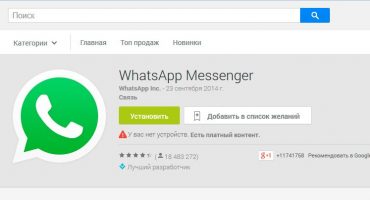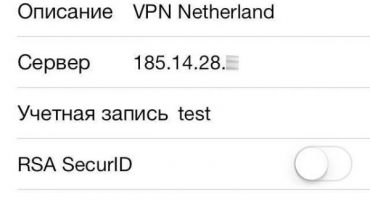Drtivá většina moderních smartphonů je vybavena funkcí standardu pro bezdrátový přenos digitálního informačního toku. Popularita Wi-Fi je způsobena vysokou rychlostí a velkým množstvím dat přenášených na relativně velké vzdálenosti. Služby kabelového poskytovatele je možné získat pomocí možnosti připojení smartphonu k počítači prostřednictvím bezdrátové sítě.
Funkce připojení
Před připojením smartphonu a počítače si musíte zapamatovat několik jednoduchých pravidel, bez nichž by normální distribuce internetu neproběhla:
- Přítomnost adaptéru Wi-Fi. Pokud se jedná o spojení se stacionární systémovou jednotkou, pak s největší pravděpodobností nebude mít funkci bezdrátového přenosu dat. V takovém případě musíte zakoupit samostatně. Toto malé zařízení bude stát od 300 rublů v obchodě, a pokud bude objednáno online, bude levnější. V moderních laptopech jsou tyto moduly již integrovány do základní desky.
- Mít dobrý router. Pokud je v domě nainstalován router zastaralých modelů, může být jeho poloměr působení relativně malý. Za tímto účelem se doporučuje zakoupit směrovače moderních modelů, nejlépe se dvěma vysílacími anténami - tak se poloměr působení výrazně zvyšuje.

Připojení smartphonu k počítači nebo notebooku
Po splnění všech podmínek pro kvalitní připojení můžete přejít k nastavení. Předtím musíte určit, který operační systém je nainstalován na smartphonu. Usnadněte si to, jděte na nastavení telefonu na kartě „Systém“, kde můžete vidět data o zařízení.
Připojení telefonu k počítači prostřednictvím Wi-Fi v systému Android
Schopnost používat sítě Wi-Fi velmi usnadňuje přenos dat do počítače prostřednictvím telefonu. Pokud porovnáte tento postup s přenosem přes Bluetooth, má operace mnoho výhod. Chcete-li telefon připojit k počítači bezdrátově, musíte provést následující kroky:
- Ujistěte se, že zařízení běží v operačním systému Android - je třeba zadat nastavení telefonu.
- Rozhodněte se - za jakým účelem se musíme připojit: přenášet soubory, získat plnou kontrolu nad zařízením nebo sledovat filmy a poslouchat hudbu na vašem PC.
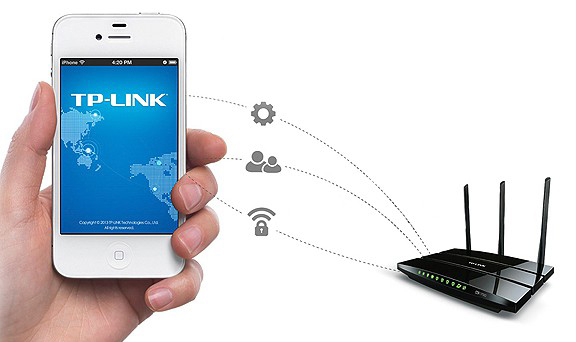
Připojte se pomocí routeru Wi-Fi
Chcete-li jednoduše přenášet data z jednoho gadgetu do druhého, musíte použít speciální programy, které mohou pracovat s protokoly FTP. K tomu jsou vhodné nástroje jako Filezilla, FTP-server nebo Free Commander. Nainstalováním jednoho z programů do smartphonu získáte rychlý a snadný přístup k zařízení - všechny programy se snadno používají.
Pokud plánujete přístup k chytrému telefonu Android z počítače, musíte si stáhnout další nástroje. Jedním z nich je AirDroid. Umožní vám ovládat váš smartphone pomocí počítače. Pro práci není třeba používat webový prohlížeč, obslužný program pomáhá přistupovat k adresáři, odesílat zprávy ke sdílení multimediálních souborů.
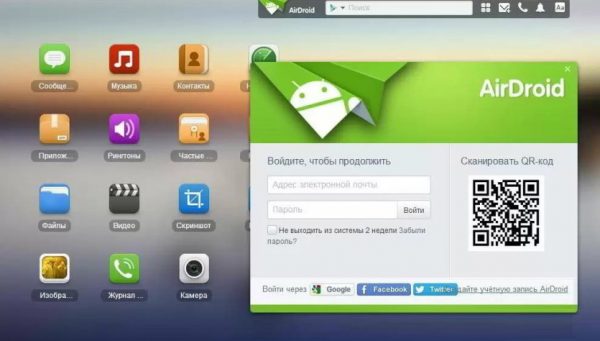
Program AirDroid pro synchronizaci smartphonu s počítačem
Jednou ze zajímavých funkcí obslužného programu je schopnost prohlížet obrazovku smartphonu pomocí myši. Tato funkce se nazývá AirMirror a je zabudována do ovládacího panelu programu.
Připojení smartphonu k počítači pomocí Wi-Fi na iOS
Můžete také připojit iPhone k počítači pomocí kabelu USB, ale připojení pomocí bezdrátového systému poskytuje velkou rychlost a snadné použití. Aby připojení fungovalo optimálně, doporučujeme mít verzi pro iPhone vyšší než 4 série. Nezapomeňte, že smartphone a počítač by v tomto bodě měly fungovat ve stejné bezdrátové síti.
Chcete-li připojit mobilní telefon k počítači přes Wi-Fi, musíte provést následující kroky:
- Připojte svůj smartphone k síti zadáním příslušného hesla.
- Připojení počítače k síti Wi-Fi: z notebooku je snadné to udělat a pokud připojení není možné kvůli nedostatku adaptéru, musíte si jej zakoupit předem.
- Přihlaste se do aplikace iTunes v počítači.
- Povolení funkce synchronizace konkrétního zařízení - v tomto případě vybraného smartphonu.
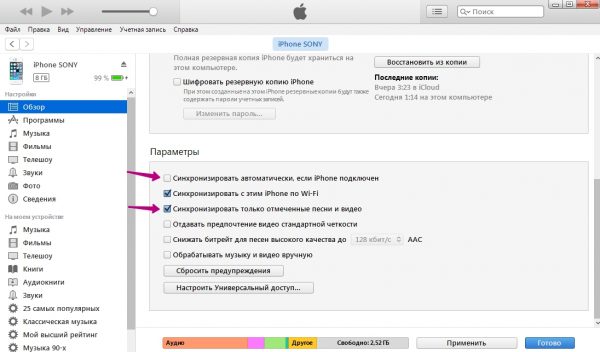
Synchronizace iPhone pomocí iTunes
Důležitým bodem bude to, že před provedením těchto kroků je stále třeba připojit smartphone k počítači pomocí kabelu. To je nezbytné, aby bylo možné v aplikaci iTunes dát značku na povolení synchronizovat se zařízením pomocí Wi-Fi. Poté již není nutné používat kabel USB.
Potíže a chyby při synchronizaci počítače a smartphonu
Při připojování a pokusu o synchronizaci zařízení s počítačem může uživatel narazit na potíže. Problémy se mohou skrývat při mechanickém poškození, špatné kvalitě internetu nebo nepozornosti při používání aplikací a nástrojů v počítači.
Mechanické poškození je spojeno s provozem počítače a routeru. Pokud se nemůžete připojit přes Wi-Fi, měli byste se podívat na nastavení routeru a prozkoumat jej navenek: možná budete potřebovat komplexní diagnostiku.

Adaptér Wi-Fi pro osobní počítač
Nedostatek připojení může nastat z nejčastějších důvodů: počítač nemá funkční bezdrátový síťový adaptér - v tomto případě je nutné jej zakoupit. Problémem může být také nízká výkonnost poskytovatele.
Pokud jsou všechny výše uvedené potíže vyloučeny, měli byste věnovat pozornost práci programů, prostřednictvím kterých je spojení navázáno. Například při práci se smartphonem v systému Android se doporučuje zkontrolovat přístupové a ověřovací klíče: neměly by tam být žádné chyby. Při práci na iOs to nemusí být v iTunes zkontrolováno a počítač nebude zařízení synchronizovat. Pokud je zaškrtávací políčko stále zaškrtnuté, je důležité zkontrolovat, s jakou synchronizací zařízení je nastavena.
Tyto potíže lze vyřešit pomocí pokynů pro použití každé aplikace, které jsou umístěny v nastavení programu. Při práci s FTP servery je nutné zkontrolovat, zda zadané adresy odpovídají jejich korespondenci: pak bude nástroj správně fungovat a připojení k PC bude úspěšné.